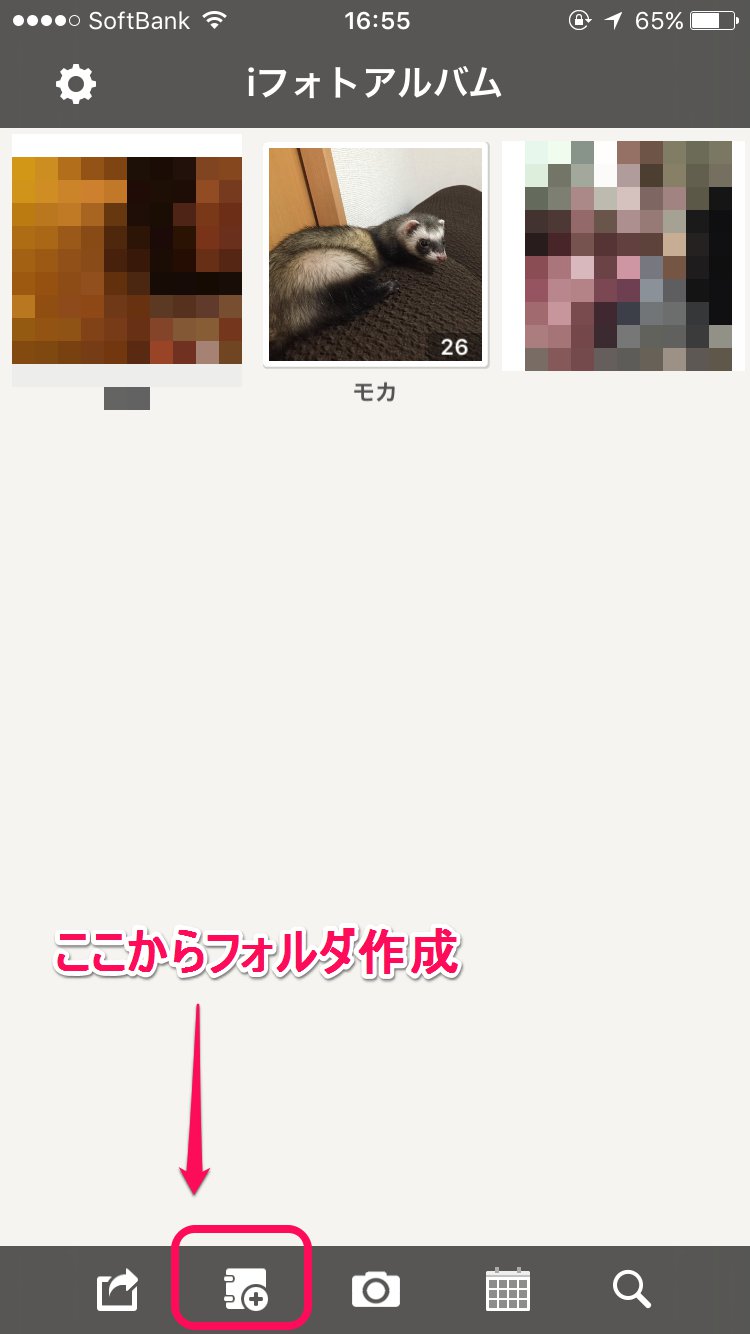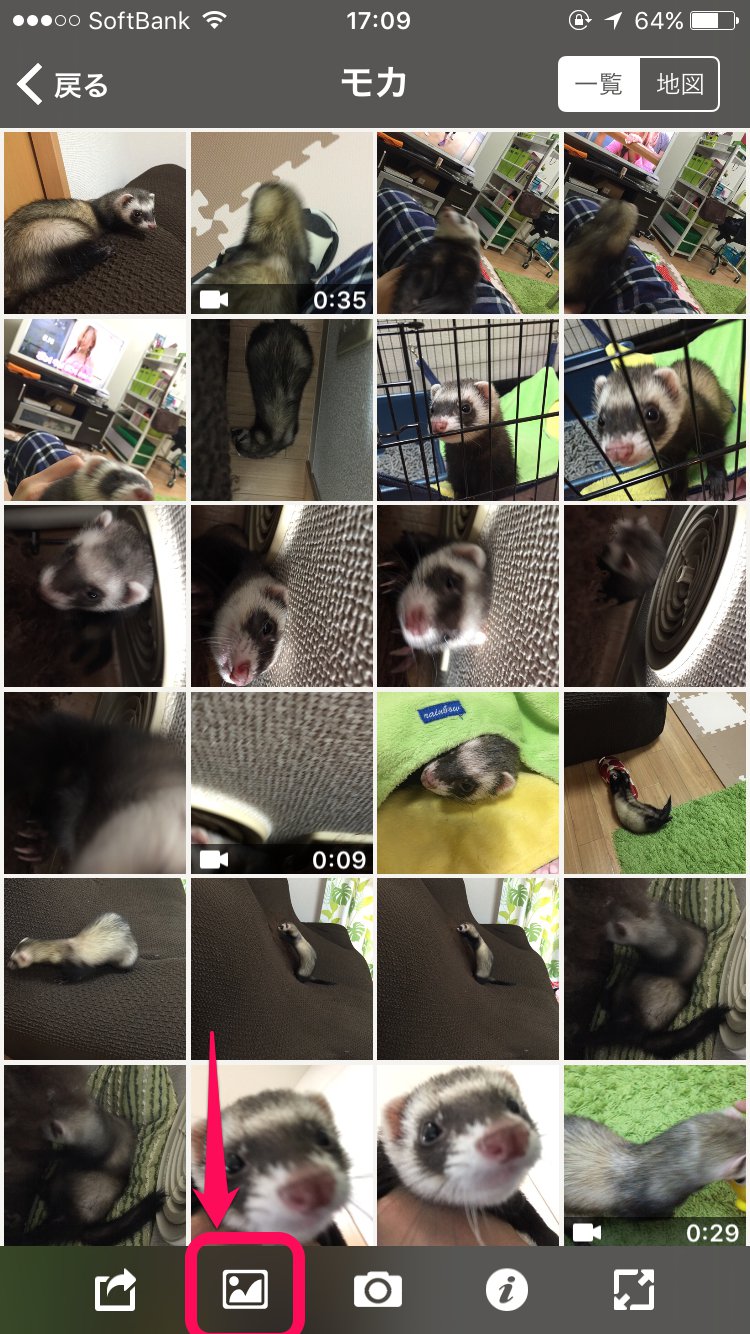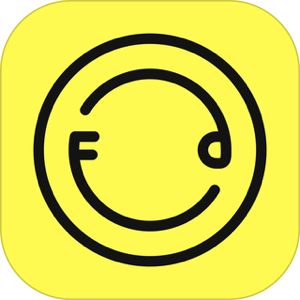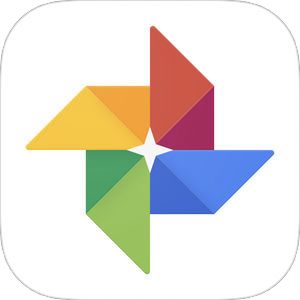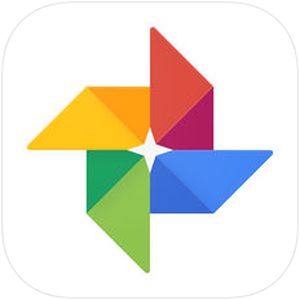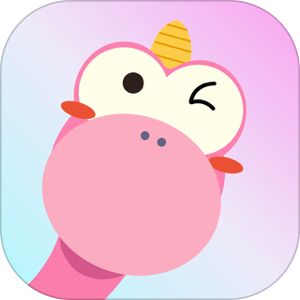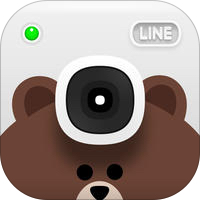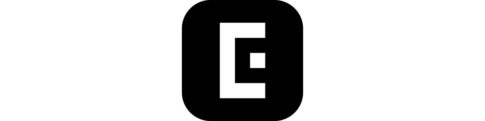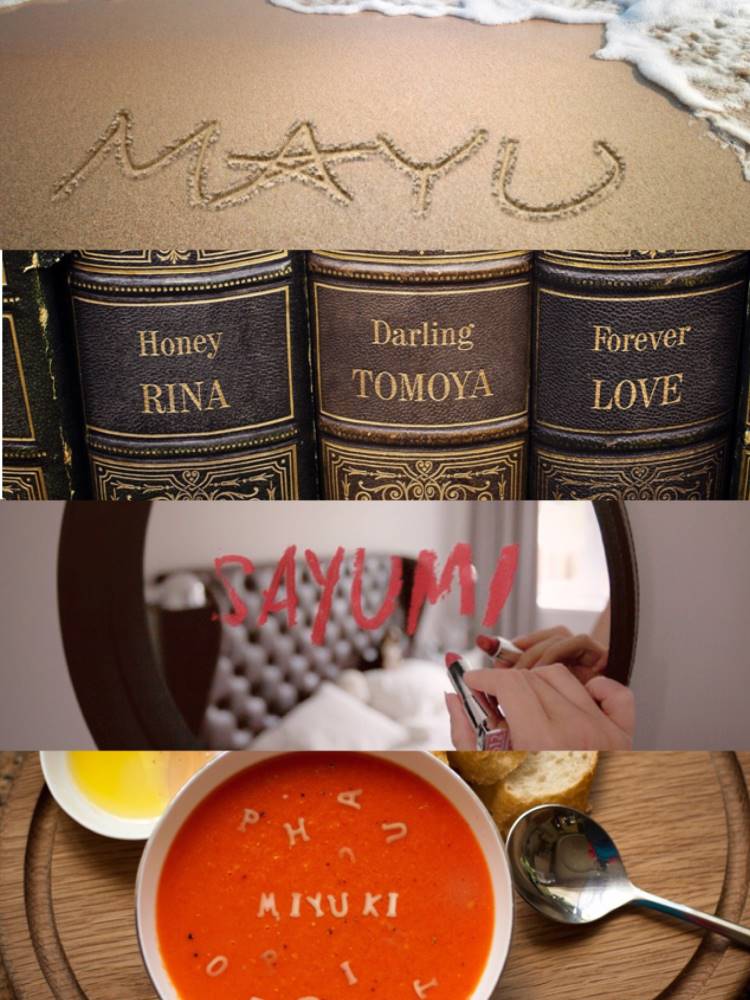年の暮れですね~。
みなさんはいい感じに引きこもってますか?
年末が近づいてくると大掃除をしたくなるわけですが、一年の終わりにiPhoneのフォトアルバムもイベントや人物毎に整理整頓したくなりますよね。
でもiPhoneデフォルトのアルバムアプリだと分類分けがしにくかったりでちょうどいいアプリを探していました。
今回はそんな年末の大掃除時期におすすめできる写真整理アプリをご紹介致します!
iフォトアルバム
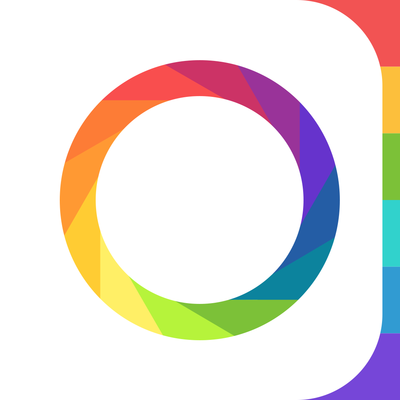
URL:https://itunes.apple.com/jp/app/id504793067
他にも写真整理系のアプリはいくつかあったんですが、このアプリが一番使いやすい・シンプル・広告が主張してこないの三拍子そろったものだったので、今回の記事ではこの1アプリのみのご紹介です!
フォルダを作る
まずは写真を格納するためのフォルダを作成しましょう。
▼画面下フッター内にある下記のアイコンからフォルダ作成を開始しましょう。
▼『アルバムを作る』を選択。
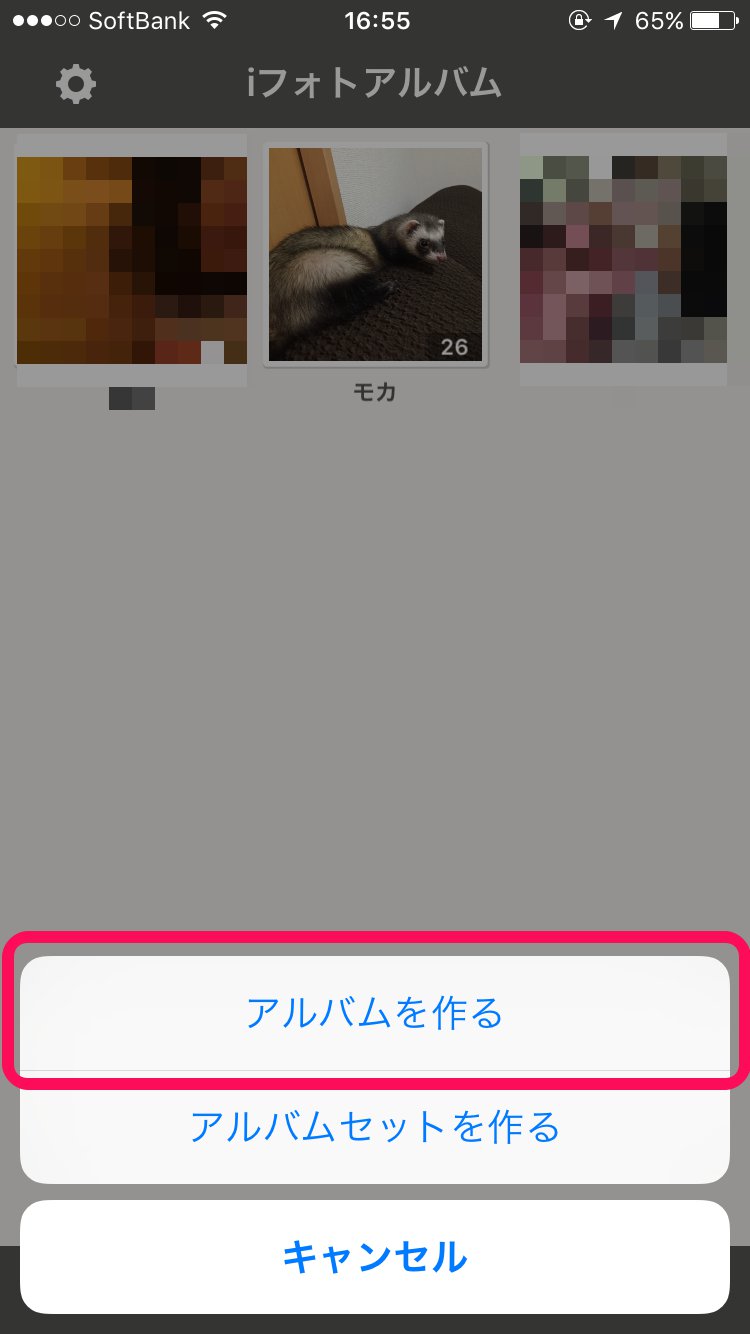
▼アルバム名を入力した後、「保存」を押してフォルダ作成完了。
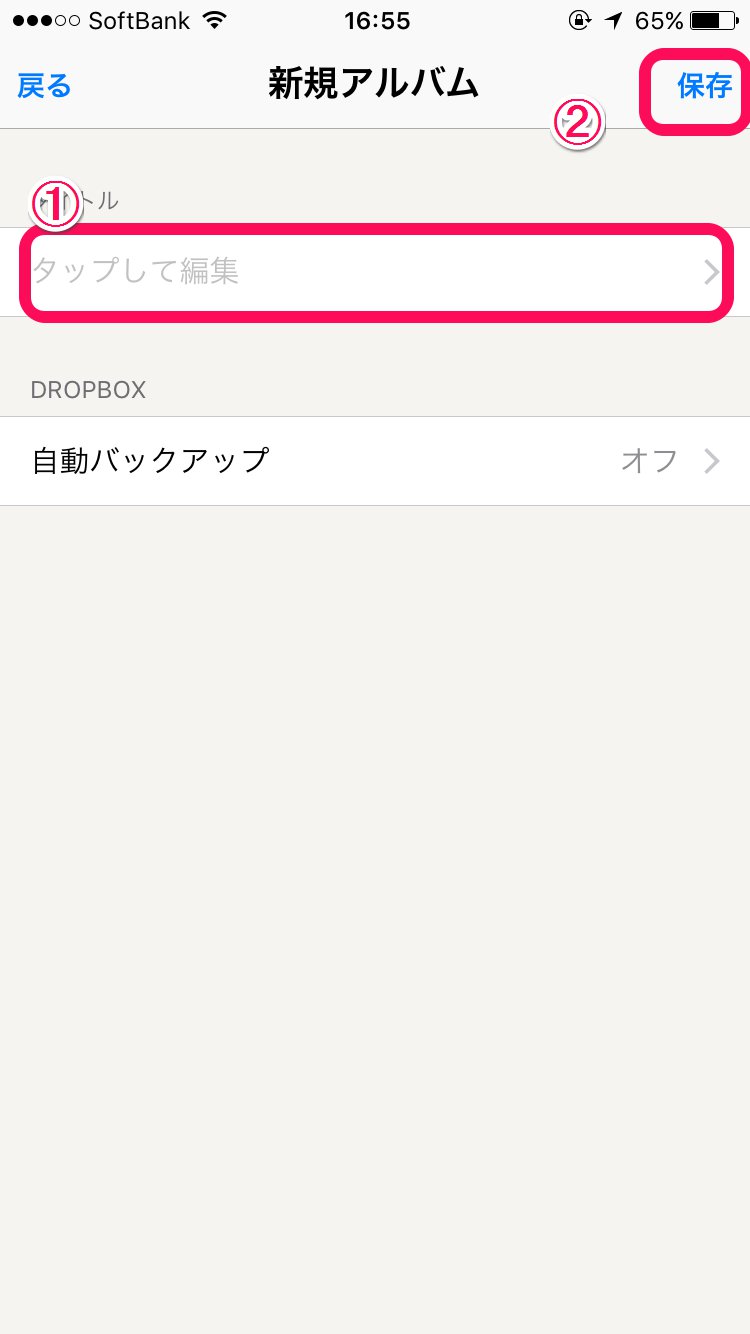
アルバム名は個人の好みによりますが、人・場所・時期などでカテゴライズすると分けやすくなりますね。
写真撮影が多い人は時期、少ない人は人で分けたりするとちょうどいい感じです。
写真や動画を移動する
それでは作成したフォルダに該当する写真を移動させてみましょう。
▼まずは写真を追加したいフォルダに移動してフッターの写真マークをタップ。
▼サムネイル一覧を表示中に移動したい写真を選択し「インポート」をタップするとこのフォルダ内に選択した画像を移動させることができます。
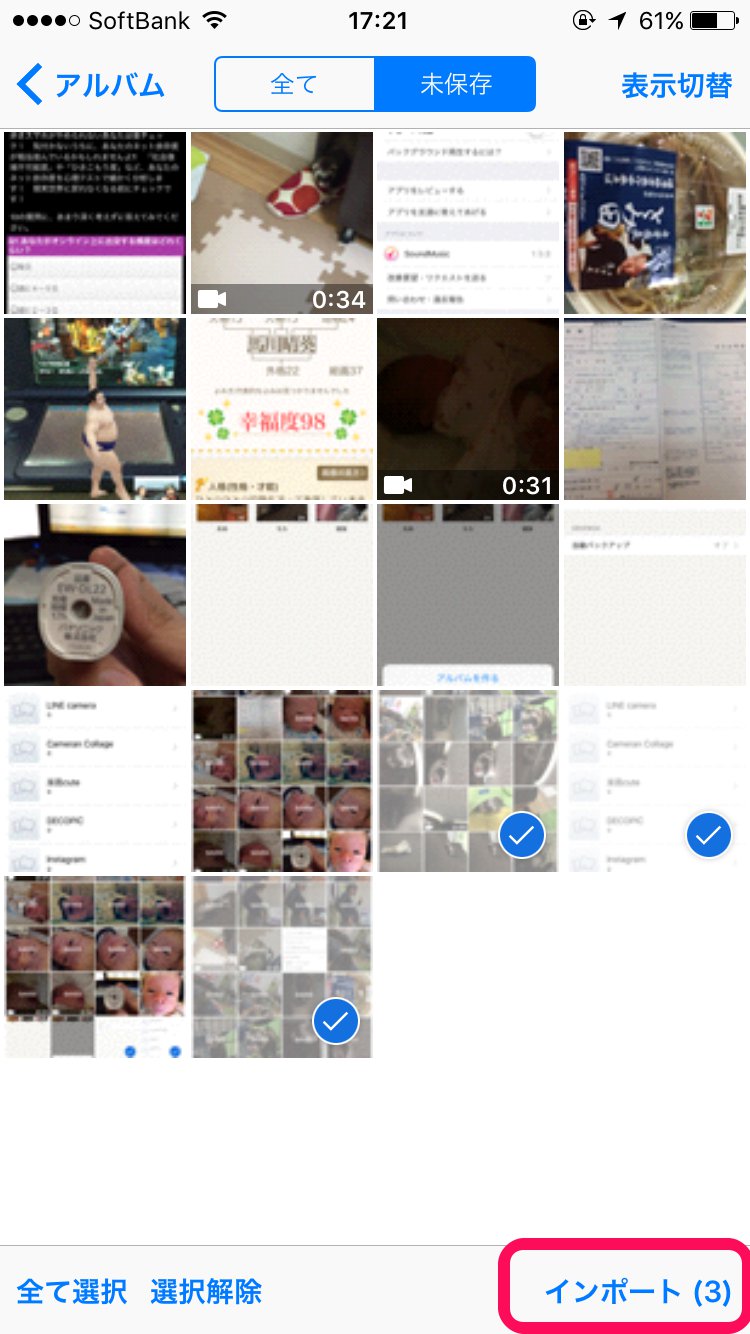
この作業をフォルダごとで繰り返すだけで写真の振り分けを行うことができちゃいます。
簡単ですね!
便利機能
このアプリの基本はここまでで説明したフォルダ作成と振り分けなのですが、それに付随してさらに便利に保存・閲覧する機能がありましたのでそれらの一部をご紹介します。
DropBoxとの自動同期
フォルダごとにDropBoxと自動同期するかの選択をすることができます。
自動同期する/しないをフォルダごとに選べるのDropBoxに飛ばす画像を予めフォルダ単位で決められているのが非常に便利ですね!
▼自動同期の設定を行う方法は、同期したいフォルダの一覧を開き、フッターの(i)マークをタップして、
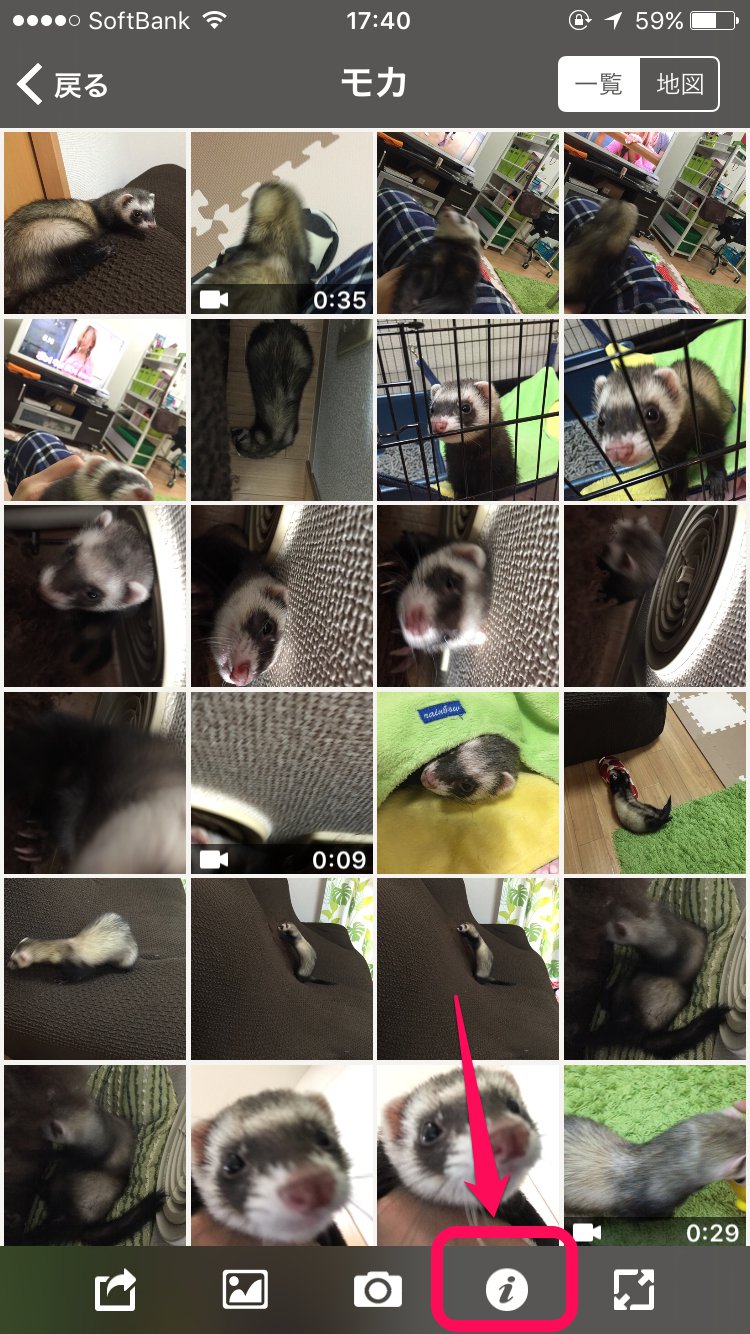
▼DROPBOX>自動バックアップをタップ。
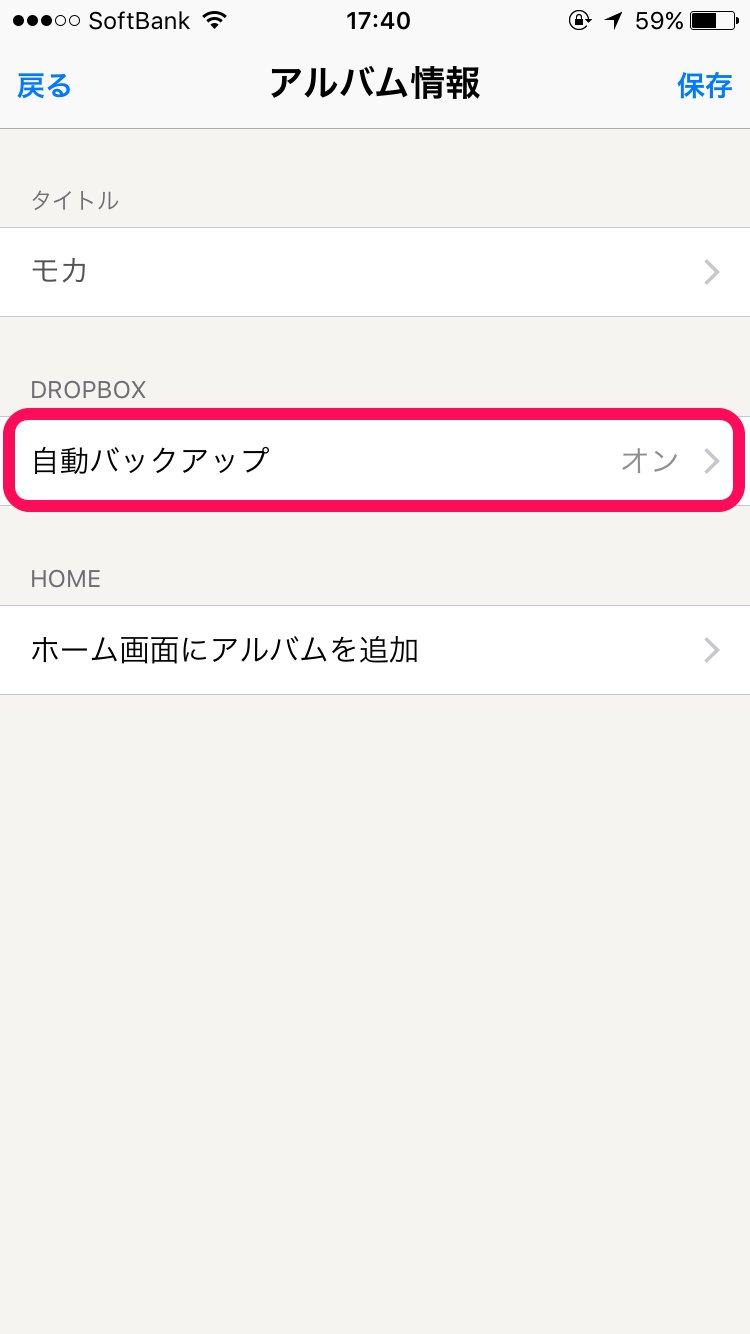
▼「有効にする?」をオンにしましょう。(下の画像はオンになっている状態)
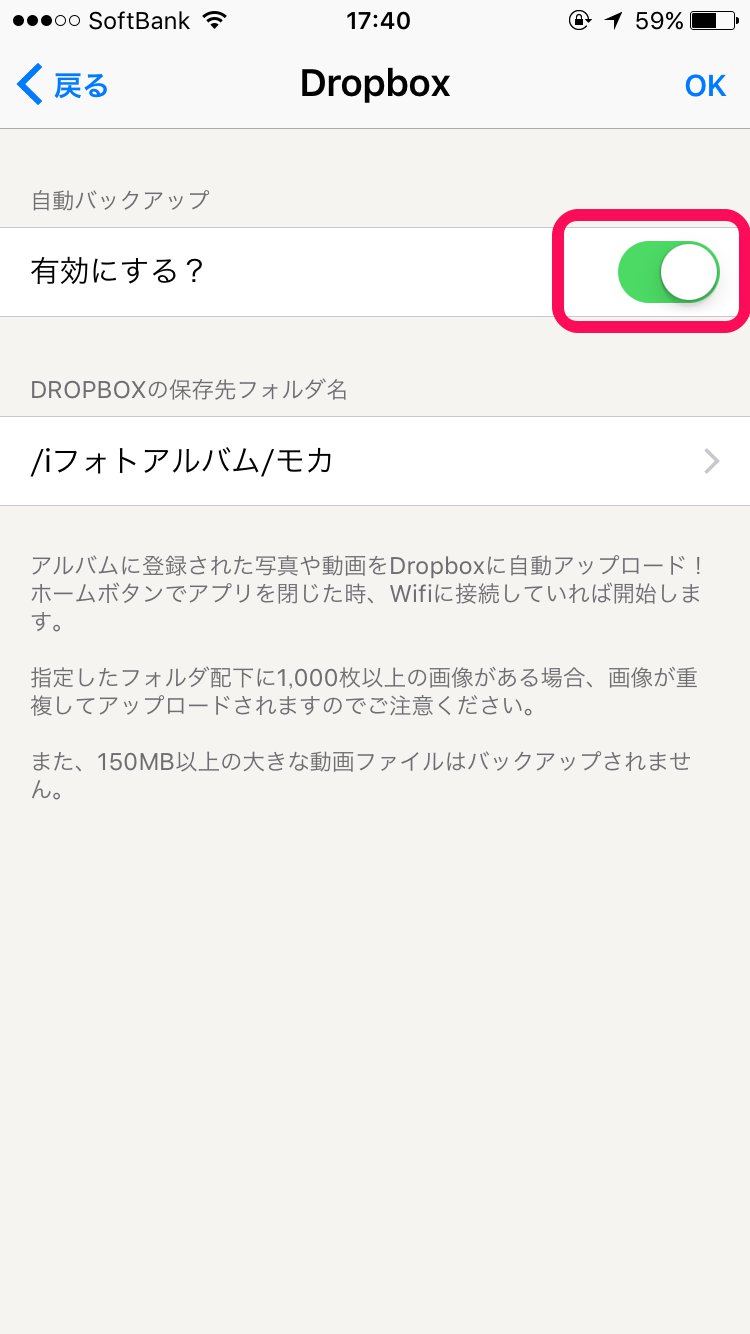
これでこのフォルダに画像を入れることで自動的にDropBoxに保存されることになります。
DropBoxのアプリをいちいち開いて撮影するたびに保存していた人にとってとてつもなく便利な機能ですね~!私もこれは今後使っていこうと思います。
どこで撮ったか『地図表示』
旅行などを行くと大量の写真を撮ったことに後から気づきますよね。
それらの写真がどこで撮られたかを地図上でひと目で確認することができます。
▼画面右上の「地図」という部分をタップすると
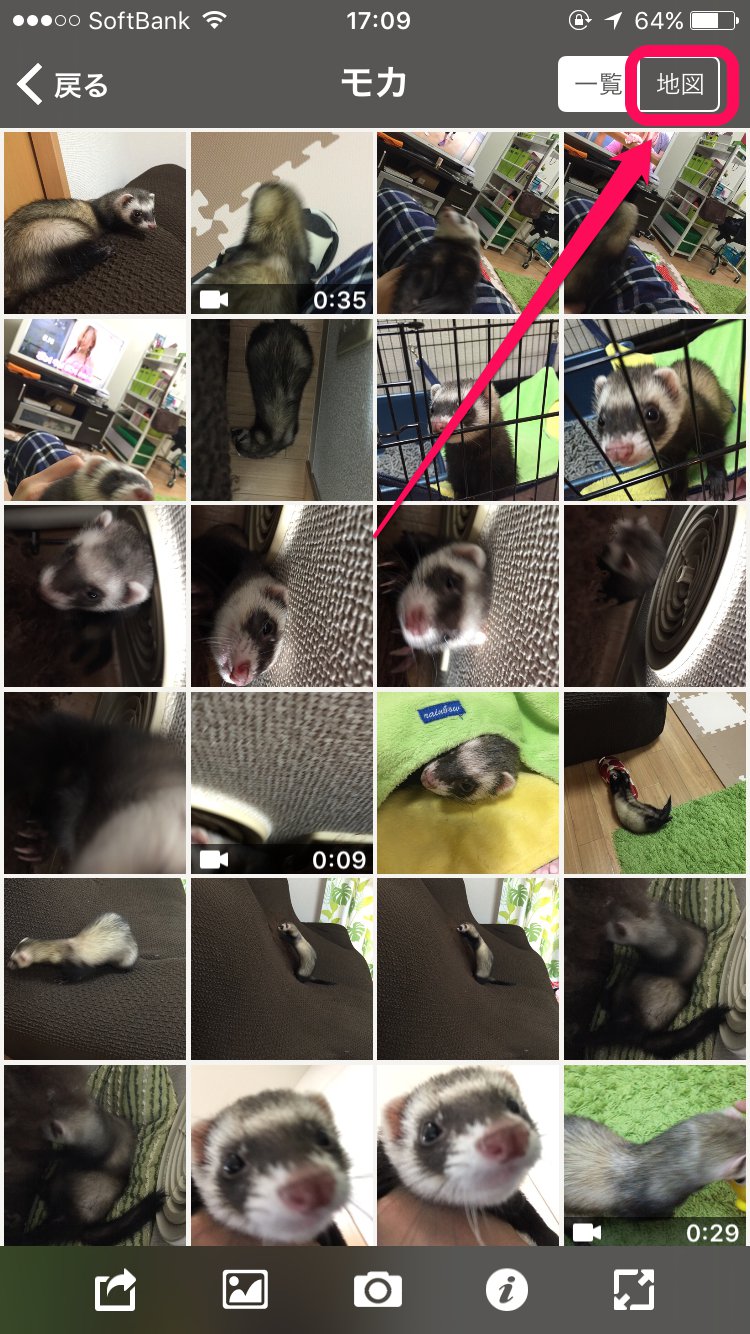
▼画像が撮影された場所が地図表示されます。
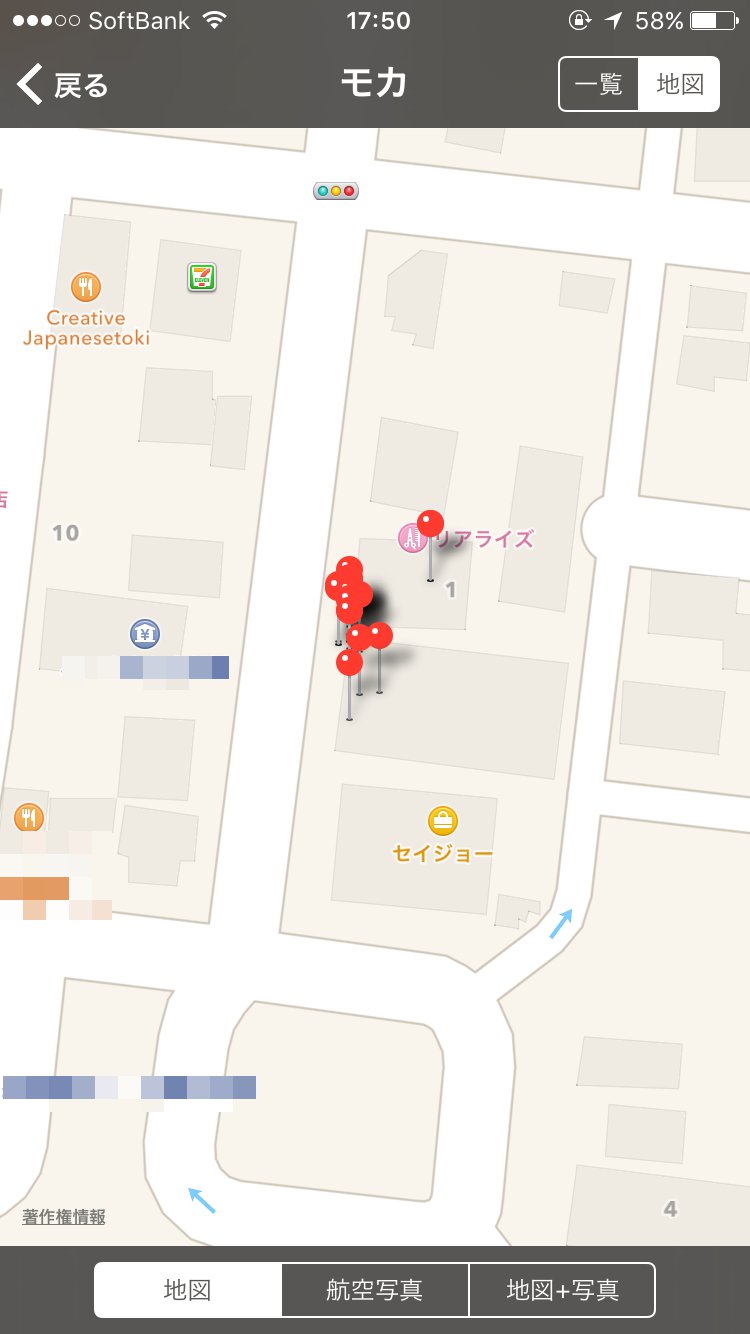
↑このサンプルの場合、一箇所に固まっちゃってますが。。旅行先の写真を眺めるにはいいUIですね!
いつ撮ったか『カレンダー表示』
学校生活等の場合、一年の行事が決まっているので時系列で見ることの楽しさが倍増しますよね。
そんなとき便利なのがこの「カレンダー表示」。
▼アルバム一覧画面のフッターにカレンダーのようなアイコンがあり、それをタップするとカレンダー表示の中でその日その日に撮った写真が表示されます。
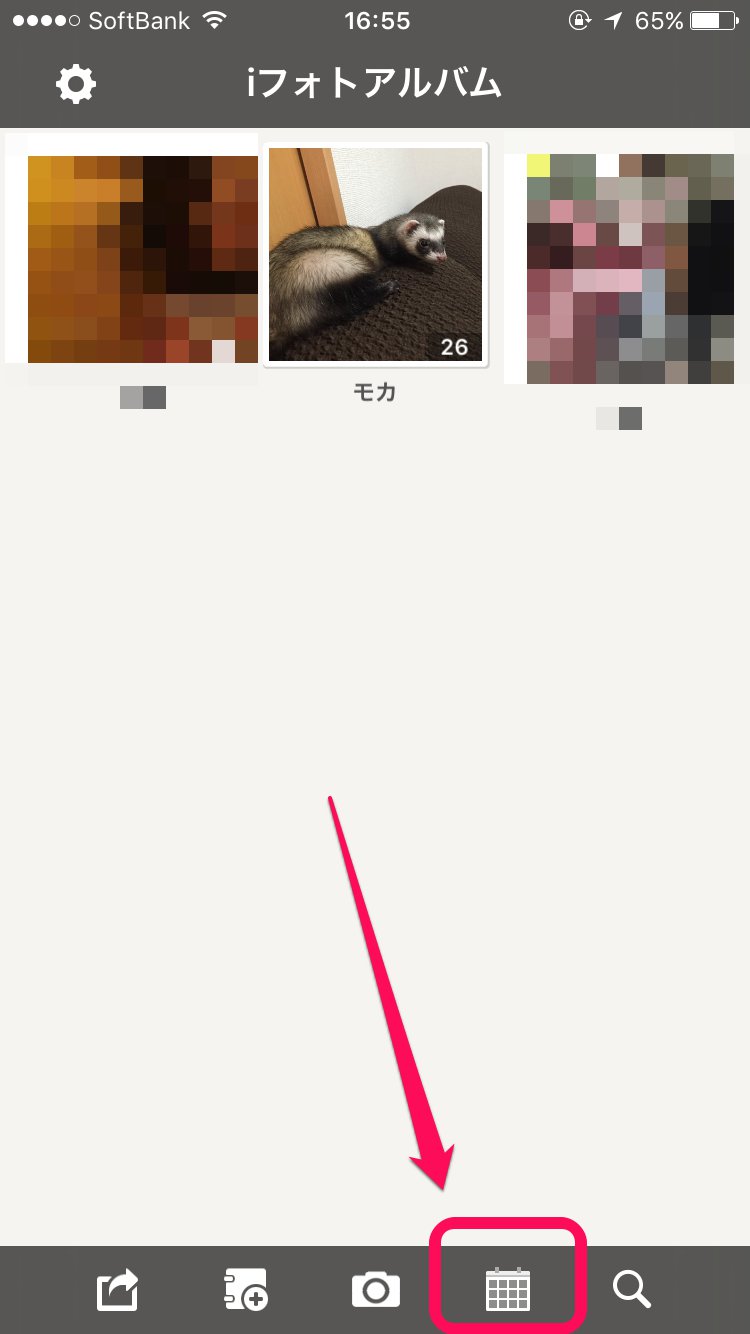
まとめ
いかがでしたでしょうか?
今頃みなさんは大掃除の最終工程である床磨きを終わらせてゴミ袋何袋にもなった今年の残骸を捨てている頃かと思いますが、
ぜひこの機会に今年一年で撮影した写真を後から見やすいように整理してみることをおすすめします!